웹 반출 예외 사이트에서 파일 첨부를 위한 웹 브라우저 확장 프로그램 설치하기
개인 PC의 웹 브라우저에 문서중앙화 확장 프로그램(ClouDoc 확장 프로그램)을 설치하면 관리자가 허용한 웹사이트에서는
문서반출 절차 없이도 파일을 첨부하여 반출할 수 있습니다. 문서중앙화 확장 프로그램은 아래 웹 브라우저별로
제공됩니다. 여기서는 각 웹 브라우저 별로 확장 프로그램을 설치하는 방법 및 설치된 확장 프로그램을
활성화하는 방법에 대해 설명합니다.
- 크롬(Google Chrome)
- 엣지(Microsoft Edge)
- 네이버 웨일

문서중앙화 환경에서는 보안상 웹 브라우저에서의 파일 첨부가 금지되지만, 관리자의 설정에 따라 업무상 필요한 웹사이트에 대해서는 파일 첨부가 허용될 수 있습니다.
관리자는 웹
반출 예외 정책에서 파일 첨부를 허용할 웹사이트 및 해당 사이트 별로 허용/차단할 파일의 종류, 디스크 종류를 설정합니다. 만약 사용자PC의 웹 브라우저에 문서중앙화 확장 프로그램을 설치하고 활성화했음에도 불구하고 파일을 첨부할 수
없다면 웹 반출 예외 사이트 설정과 관련하여 사내 관리자에게 문의하시기 바랍니다.
확장 프로그램 설치하는 방법
크롬 (Google Chrome) 브라우저에 확장 프로그램 설치하는 방법
1. ClouDoc 확장 프로그램 설치를 위해 구글 크롬 웹 스토어로 이동합니다. 아래 2가지 방법으로 이동할 수 있습니다.
- 방법 1
크롬 브라우저에서 아래 ClouDoc확장 프로그램 설치 URL로 접속합니다.
- 방법 2
① 크롬 브라우저 메뉴에서 확장 프로그램 - Chrome 웹 스토어 방문하기를 클릭합니다.② cloudoc으로 검색하여 우측에 문서중앙화 확장 프로그램 ClouDoc Chrome Ext이 표시되면 클릭합니다.
2. ClouDoc Chrome Ext 페이지에서 Chrome에 추가 버튼을 클릭합니다.
3. 추가 창에서 확장 프로그램 추가 버튼을 클릭합니다.
4. 크롬 브라우저에 ClouDoc Chrome Ext 프로그램이 추가되고 추가 완료 메시지가 표시됩니다.
엣지(Microsoft Edge) 브라우저에 확장 프로그램 설치하는 방법
1. ClouDoc 확장 프로그램 설치를 위해 Microsoft Edge 추가 기능 페이지로 이동합니다. 아래 2가지 방법으로 이동할 수 있습니다.
- 방법 1
엣지 브라우저에서 아래 ClouDoc확장 추가 설치 URL로 접속합니다.
- 방법 2
① 엣지 브라우저 메뉴에서 확장을 클릭합니다.② 확장 창에서 Microsoft Edge 추가 기능 웹 사이트 열기를 클릭합니다.③ cloudoc으로 검색하면 우측에 문서중앙화 확장 프로그램 ClouDoc Edge Ext이 표시됩니다.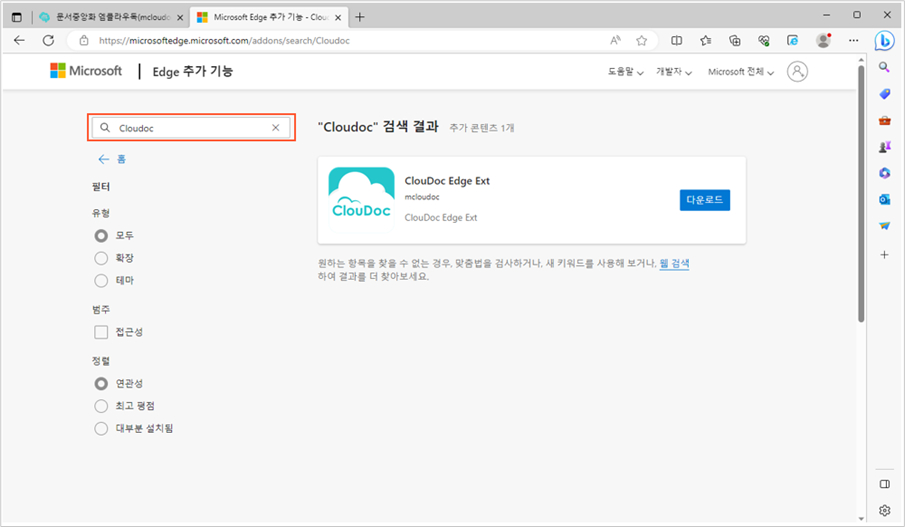
2. Edge 추가 기능 페이지에서 다운로드 버튼을 클릭합니다.
3. 추가 창에서 확장 추가 버튼을 클릭합니다.
4. 엣지 브라우저에 ClouDoc Edge Ext 프로그램이 추가되고 추가 완료 메시지가 표시됩니다.
네이버 웨일 브라우저에 확장 프로그램 설치하는 방법
1. ClouDoc 확장 프로그램 설치를 위해 구글
크롬 웹 스토어로 이동합니다. 아래 2가지 방법으로 이동할
수 있습니다. 단, 네이버 웨일 브라우저 버전 v3.165 이상에서만 지원합니다.
- 방법 1
네이버 웨일 브라우저에서 아래 ClouDoc확장 프로그램 설치 URL로 접속합니다. https://chrome.google.com/webstore/detail/cloudoc-chrome-ext/mhocmmnceidnldpneiioaglmmgkhhmgh?utm_source=ext_app_menu
- 방법 2
① 네이버 웨일 브라우저 메뉴에서 확장앱 - 호환 스토어를 클릭합니다.
② cloudoc으로 검색하여 우측에
문서중앙화 확장 프로그램 ClouDoc Chrome Ext이 표시되면 클릭합니다.
2. ClouDoc Chrome Ext 페이지에서 Chrome에 추가 버튼을 클릭합니다.
3. 추가 창에서 추가 버튼을 클릭합니다.
4. 네이버 웨일 브라우저에 ClouDoc Chrome
Ext 프로그램이 추가되고 추가 완료 메시지가 표시됩니다.
확장 프로그램 활성화하는 방법
설치된 확장 프로그램이 활성화 상태인 경우에만 파일을 첨부할 수 있습니다. 만약
비활성화 상태이면 아래 방법에 따라 활성화 해야 합니다.
크롬 (Google Chrome) 브라우저에 설치된 확장 프로그램을 활성화하는 방법
1. 크롬 브라우저 메뉴에서 확장 프로그램 - 확장 프로그램 관리를 클릭합니다.
2. ClouDoc Chrome Ext 프로그램이 비활성화 되어 있는 경우 활성화  버튼을 클릭합니다. 아래와 같이 활성화된 것을 확인합니다.
버튼을 클릭합니다. 아래와 같이 활성화된 것을 확인합니다.
엣지(Microsoft Edge) 브라우저에 설치된 확장 프로그램을 활성화하는 방법
1. 엣지 브라우저 메뉴에서 확장을 클릭합니다.
2. 확장 창에서 ClouDoc Edge Ext 프로그램명 우측의 추가 작업  버튼을 클릭합니다.
버튼을 클릭합니다.
3. ClouDoc Edge Ext 프로그램이 비활성화 되어 있는 경우 활성화  버튼을 클릭합니다. 아래와 같이 활성화된 것을 확인합니다.
버튼을 클릭합니다. 아래와 같이 활성화된 것을 확인합니다.
네이버 웨일 브라우저에 설치된 확장 프로그램을 활성화하는 방법
1. 네이버 웨일 브라우저 메뉴에서 확장앱 - 확장앱 관리자를 클릭합니다.
Related Articles
웹 반출 예외 정책 관리하기
웹 반출 예외 정책은 인터넷 익스플로러(Internet Explorer), 크롬(Chrome) 등 웹 브라우저 사용 시 로컬저장금지 정책 및 클립보드 복사 제어 정책에 예외적으로 파일 첨부, ActiveX 설치, 또는 클립보드 붙여넣기를 허용하기 위한 정책입니다. 각 정책은 순서가 부여된 정책 아이템의 목록으로 구성하며, 정책 아이템으로 예외가 적용될 웹사이트 정보를 등록하고, 해당 웹사이트에서의 파일 첨부, ActiveX 설치, 클립보드 ...사용자 빠른 시작 가이드 – 상황별 문서중앙화 활용법
본 가이드는 문서중앙화 도입 시 기본 설정을 적용한 경우를 기준으로 작성되었습니다. 고객사의 환경이나 정책 설정에 따라, 제공 기능이나 사용 방법이 이하 설명과 다를 수 있습니다. 문서 생성, 열람 및 편집 중앙문서함 사용하기 일반적으로 업무 문서는 용도에 따라 개인문서함 또는 부서문서함에 저장하여 관리합니다. 개인문서함 개인문서함은 사용자 본인만 접근할 수 있는 전용 공간으로, 문서를 자유롭게 생성하고 열람 및 편집할 수 있습니다. 또한 ...그룹웨어에 문서 첨부가 되지 않습니다.
클라우독 2022년 상/하반기 이전 구 버젼 : 해당 있음. 클라우독 2022년 하반기 이후 신 버젼 : 해당 있음. 확장 프로그램이 필요한 배경 로컬저장금지 정책 설정에 의해 웹사이트로 파일 첨부가 차단될 수 있습니다. 그룹웨어, ERP등의 사내 업무 사이트 또는 금융권, 공공기간 사이트들을 웹 반출 예외 정책에 등록하여 첨부를 허용 할 수 있습니다. 이런 예외 사이트들을 크롬(Chrome), MS 엣지(Edge), 네이버 웨일에서 첨부를 ...관리자를 위한 문서중앙화 필수 개념
관리자가 문서중앙화 서비스를 시작하기 전에 필수적으로 알아야 중앙문서함과 PC 보안 기능에 대해 간략히 설명합니다. 중앙문서함 소개 문서중앙화 솔루션을 사용하면 업무와 관련된 모든 문서를 중앙문서함에 저장하여 안전하고 체계적으로 관리할 수 있습니다. 중앙문서함은 사용자의 권한에 따라 영역별로 접근이 통제되는 문서중앙화 서버의 저장 공간으로, 다음과 같은 종류가 있습니다. 문서함 종류 용도 및 특징 개인문서함 사용자 본인만 접근 가능한 개인 전용 ...문서반출 기능 소개
문서반출 절차 로컬저장금지 정책 등 관리자가 설정한 DiskLock정책에 따라, 고정 디스크로의 파일 복사/이동과 웹 브라우저, 이메일, 메신저 등에서의 파일 첨부가 금지될 수 있습니다. 이 경우 문서를 메일 또는 메신저에 첨부하여 전달하거나 이동식 디스크 등에 저장하여 외부에서 사용하기 위해서는 승인권자의 결재 단계를 포함한 문서반출 절차를 거쳐야 합니다. 문서반출의 기본적인 절차는 다음과 같습니다. 단계 내용 1. 문서반출 신청 사용자가 ...